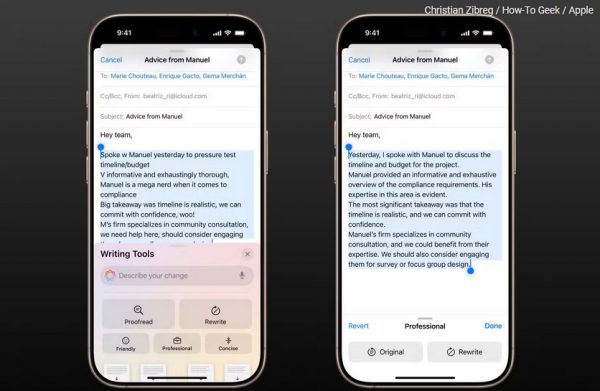ابزار نوشتن هوشمند اپل قابلیتی است که در واقع اپل به تازگی آن را بروزرسانی و منتشر کرده تا به کاربران خود کمک کند بتوانند تعامل بهتری با متن ها داشته باشند. از جمله کارهایی که می توان با ابزار نوشتن هوشمند اپل انجام داد، از ویرایش تا خلاصه سازی متن هاست. گویا آی تی در این مطلب به شما کمک می کند تا بتوانید از این قابلیت ویرایشی هوشمند اپل در مک و آیفون و آیپد استفاده کنید.
ابزار نوشتن هوشمند اپل چیست
ابزار نوشتن هوشمند اپل در واقع بخشی از سیستم هوشمند سازی اپل است که به شما کمک می کند از دستیار هوش مصنوعی اختصاصی اپل که به هوش اپل مشهور است در برنامه های ویرایشی و متنی مثل واتس اپ، اینستاگرام و غیره استفاده کنید. کاربرد این برنامه برای کاربران جیمیل مثال زدنی است. اما این برنامه به هر اپلیکیشنی که کیبورد را فعال می کند مربوط می شود.
کاری که با این ابزار می توانید کنید این است که متن را خلاصه کنید، بازنویسی کنید و یا آن را اصلاح کنید. هوش اپل در iOS 18.2، با همکاری چت جی پی تی بهبود یافته و قابلیت های کاربردی را در اختیار کاربران اکوسیستم اپل قرار می دهد.

سرویس هوشمند نوشتاری و ویرایشی اپل در سیستم عامل های موبایلی iOS 18.1، iPadOS 18.1 و سیستم عامل لپ تاپ های اپل یعنی macOS Sequoia 15.1 در دسترس هستند. با این حال، فقط مدلهای سازگار آیفون، آیپد و مک با تراشههای A17 Pro (یا جدیدتر) و M1 (یا جدیدتر) میتوانند به ویژگیهای یاد شده دسترسی داشته باشند.
بعد از این که سیستم عامل خود را به نسخه جدید بروزرسانی کردید می توانید به سادگی وارد تنظیمات شوید و قابلیت Apple Intelligence را فعال کنید. البته ممکن است Apple Intelligence برای شما فعلا در حالت انتظار باشد. وقتی Apple Intelligence را فعال کنید می توانید به Writing Tools یا همان ابزار نوشتن هوشمند اپل دسترسی پیدا کنید.
برای این فعال سازی می توانید به (System) Settings > Apple Intelligence & Siri وارد شوید.
نحوه فراخوانی ابزار هوشمند نوشتن اپل
شما می توانید از این قابلیت در هر اپلیکیشن که روی آیفون نصب می شود، خواه اپلیکیشن های بومی اپل باشد و یا از نرم افزارهای کاربردی و طراحی شده توسط دیگران باشد استفاده کنید. بدین ترتیب فرقی ندارد که در حال چت کردن با گروهی در برنامه ای هستید یا در حال نوشتن یک ایمیل برای دعوت به جشن تولد عزیزتان هستید و یا حتی در حال بررسی و نوشتن یادداشت ها در آی پد تان باشید! تفاوتی ایجاد نمی شود و به راحتی می توانید ابزار نوشتن هوشمند اپل را فراخوانی کنید.

برای این که بتوانید حین نوشتن قابلیت ابزار نوشتن هوشمند اپل یا Writing Tools را فراخوانی کنید باید به طریق زیر عمل کنید.
ابتدا متن خود را بنویسید و سپس آن را در حالت انتخاب قرار دهید. (در مک، آیفون و آیپد)
- کاربران آیفون و آیپد: بعد از انتخاب متن کافی است که روی دکمه Writing Tools که روی نوار افقی در بالای متن ظاهر می شود کلیک کنند.
- کاربران مک: بعد از انتخاب متن روی دکمه Apple Intelligence روی صفحه کلید خود کلیک کنند.

وقتی این گزینه را فشار دهید به سادگی سایر ویژگی ها و قابلیت های هوش اپل در پایین آشکار می شوند.

اگر کاربران مک روی سیستم خود دکمه هوش اپل یا Apple Intelligence را ندارند می توانند به طریق زیر عمل کنند:
- متن را ابتدا انتخاب کنید.
- روی متن راست کلیک کنید
- یک منوی کشویی ظاهر می شود
- از منوی کشویی Writing Tools را انتخاب کنید.
در مجموع، این ویژگی نه عمل مختلف، از جمله تصحیح، بازنویسی، تغییر لحن (از سه گزینه موجود)، و خلاصه یا سازماندهی متن را به چهار روش مختلف ارائه میکند.
هنگام تست این برنامه متوجه شدیم که برخی اپلیکیشن های غیر رسمی اپل با این قابلیت مشکل دارند. مثلا در واتس اپ علاوه بر گزارش بسیاری از کاربران متوجه شدیم که این قابلیت کار نمی کند اما در جیمیل به خوبی برنامه کار می کند. احتمال دارد در آپدیت های بعدی اپل این مساله را حل کند.
بررسی ویژگی Proofread در ابزار نوشتن هوشمند اپل
وقتی که ابزار نوشتن هوشمند اپل را فعال می کنید اولین گزینه ای که در سمت چپ می بینید Proofread است. این قابلیت به شما کمک می کند تا غلط های املایی و گرامری را به خوبی کشف و تصحیح کنید. البته که می توانید این ابزار را در سایر وب سایت ها نیز در دسترس داشته باشید. اما به عنوان یک همیار همیشگی در کنار کیبورد می تواند امتیازهای ویژه ای داشته باشد از جمله افزایش سرعت عمل و دقت شما در نگارش متون! از جمله این امتیاز ها می توان به این اشاره کرد که وقتی شما از این قابلیت روی گوشی خود استفاده می کنید این برنامه در برخی موارد متکی به اینترنت نیست.

برای استفاده از این قابلیت کافی است متن را بنویسید و آن را انتخاب کنید و ضمن فراخوانی سرویس هوشمند نوشتن اپل Proofread را فعال کنید. با این کار یک انیمیشن واضح به شما نشان می دهد که حالا Apple Intelligence در حال کار کردن روی متن شما است و هنوز کارش با متن تمام نشده است.
وقتی عملیات اصلاح و ویرایش تمام شد برنامه موارد اصلاح شده را با یک خط روشن در زیر هر کدام مشخص می کند.

وقتی اصلاحیه ها انجام شدند می توانید با کلید های جهتی بین کلمات و عبارت های اصلاح شده جابجا شوید تا بدانید وضعیت تغییرات از چه قرار است. یک راه ساده تر هم این که می توانید بین متن قبل و بعد از اصلاح مدام جابجا شوید و تغییرات را مشاهده کنید.

حالا می توانید از گزینه Done استفاده کنید تا تغییرات را اعمال کنید. اگر هم نمی خواهید تغییرات اعمال شود با انتخاب گزینه Revert متن قبلی برای شما فعال می شود.
بررسی قابلیت بازنویسی متن در سبک های مختلف
دومین گزینه که با فعال کردن ابزار نوشتن اپل می توانید به آن دسترسی داشته باشید Rewrite است. این گزینه به شما کمک می کند تا هر متنی اعم از یک پست بلاگ یا یک ایمیل را به سبک های مختلف بنویسید و بعد هر کدام را مناسب تر و رسا تر دیدید منتشر کنید.
برای استفاده از این قابلیت کافی است که متن خود را بنویسید و آن را انتخاب کنید و ضمن فعال کردن ابزار نوشتن در نوار منوی بالا (یا به طریقی که در مک توضیح داده شد) در نهایت Rewrite را بزنید.

با این کار یک ویرایش بازنویسی شده از متن ارائه می شود که می توانید آن را در لحظه ببینید:

اگر می خواهید لحن گفتاری یا نوشتاری متن را عوض کنید می توانید از میان یکی از سه گزینه زیر یکی را انتخاب کنید:
- دوستانه یا Friendly
- Professional یا رسمی و حرفه ای
- خلاصه و مختصر یا Concise

اگر از نتیجه راضی نیستید می توانید دوباره از Rewrite در پایین صفحه استفاده کنید و از برنامه بخواهید دوباره بازنویسی را انجام دهد.

برای چک کردن نسخه ویرایش نشده متن روی گزینه Original ضربه بزنید تا متن اصلی را انتخاب و مشاهده کنید. وقتی همه چیز خوب به نظر رسید روی علامت Done ضربه بزنید تا نسخه اصلی مجددا باز نویسی شود.

بیشتر بخوانید: برای بهره مندی از هوش اپل هم اکنون iOS خود را بروز کنید.
نحوه ایجاد خلاصه، فهرست یا جداول در ابزار هوشمند نوشتن اپل
یکی از قابلیت های بی نظیر Apple Intelligence یا هوش اپل این است که به شما اجازه می دهد متن خود را انتخاب کنید تا آن را برای شما خلاصه کند. در این روش هوش اپل مدل زبانی را بررسی کرده و هر چه از متن که به نظرش مفید و مهم می آید را لیست می کند. به نظر می رسد این قابلیت بیشتر مد نظر کسانی باشد که روزانه با متن های زیادی سر و کار دارند و وقت مطالعه آن ها را ندارند. مثل دانش آموزان یا متخصصان یا پژوهشگران!
برای این که در امن ترین روش ممکن متن خود را خلاصه کنید کافی است متن را بنویسید و بعد روی ابزار نوشتن Writing Tools کلیک کنید و از میان آپشن ها گزینه Summary را انتخاب کنید.

با این کار هوش اپل متن مورد نظر را در چند خط خلاصه می کند:

اگر می خواهید این قابلیت اپل، متن شما را به صورت نکات کلیدی خلاصه سازی کند کافی است روی گزینه Key Points ضربه بزنید. این گزینه واقعا مفید است چرا که نکته های اصلی متن را انتخاب می کند و برای هر کدام یک عنوان درست می کند و عنوان را بولد کرده و توضیح نکته را در مقابل آن می نویسد.

به طور مشابه اگر از List استفاده کنید این سیستم متن را خلاصه کرده و به صورت یک لیست سازماندهی شده به شما نمایش می دهد.

گزینه بعدی که در جایگاه خود واقعا مفید است گزینه Table است که از متن شما یک جدول درست می کند. برای استفاده از این قابلیت باید مراقب باشید که متن تان حاوی داده های کافی برای تبدیل به جدول باشد وگرنه خروجی ممکن است شما را به اشتباه بیندازد.
بعد از این که متن را به درستی اصلاح کردید و تبدیل به آنچه مورد پسندتان است شد، می توانید به راحتی آن را کپی کرده و در برنامه های ویرایشی بنویسید یا اینکه آن ها را ذخیره کنید.
بنظر شما اهمیت این برنامه و سرویس هوشمند اپل چقدر است؟ دیدگاه شما در بخش نظرات می تواند راهگشای نظرات کاربران باشد.
منبع کمکی: htg
source